Como alterar o nome de usuário e o nome de exibição do Twitch

Quer dar um novo começo ao seu perfil do Twitch? Veja como alterar o nome de usuário e o nome de exibição do Twitch com facilidade.

Dicas rápidas
Bixby requer algumas permissões para acessar o microfone, localização, sensores e outros recursos do seu telefone. Se você desativou alguma dessas permissões, deverá ativá-las para que o Bixby funcione no seu telefone Samsung.
Passo 1: abra a gaveta de aplicativos e procure por Bixby. Mantenha pressionado o ícone do aplicativo Bixby e selecione Informações do aplicativo .
Passo 2: Vá para Permissões .


Etapa 3: Habilite todas as permissões, uma por uma.
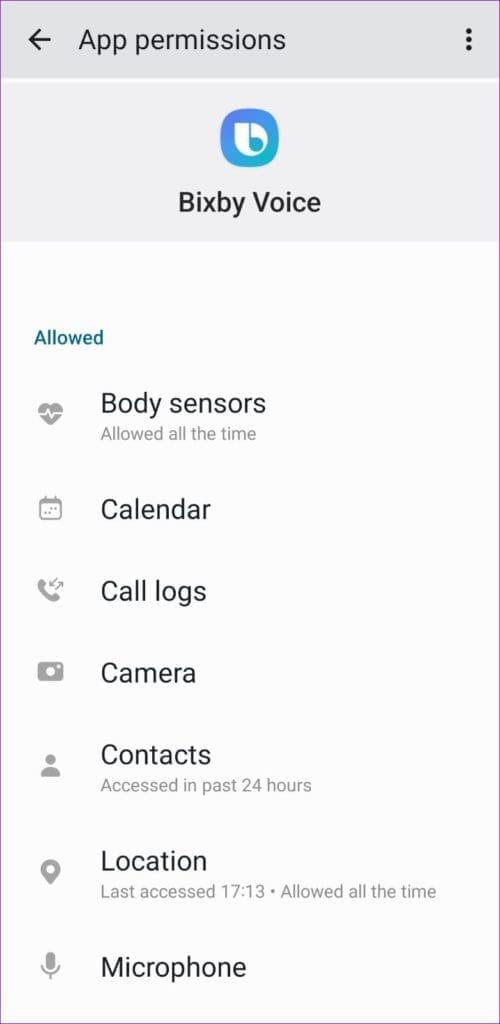
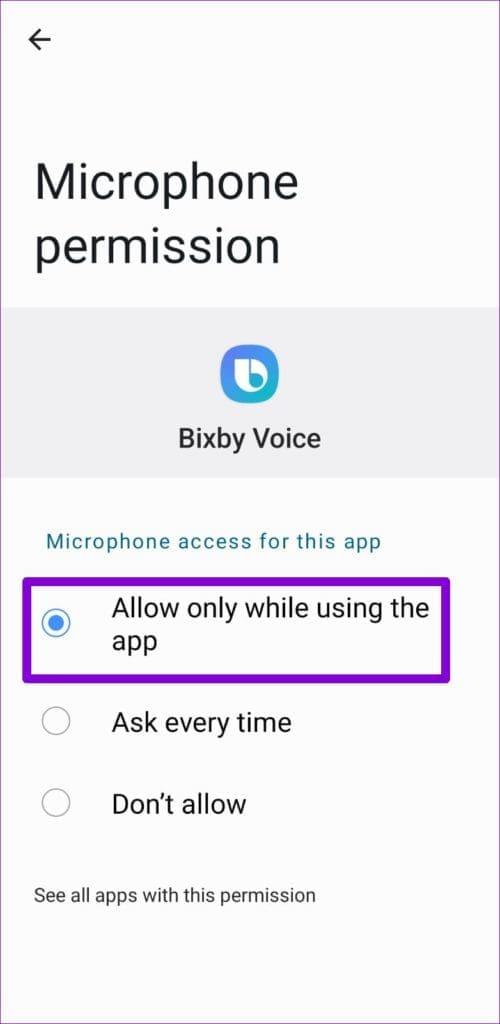
Se Bixby não estiver respondendo à sua voz, certifique-se de que o recurso de ativação por voz esteja ativado em seu telefone. Veja como verificar.
Passo 1: Abra o aplicativo Configurações em seu telefone. Toque no ícone de pesquisa na parte superior, digite Configurações Bixby e selecione o primeiro resultado.
Passo 2: Toque em Ativação por voz .

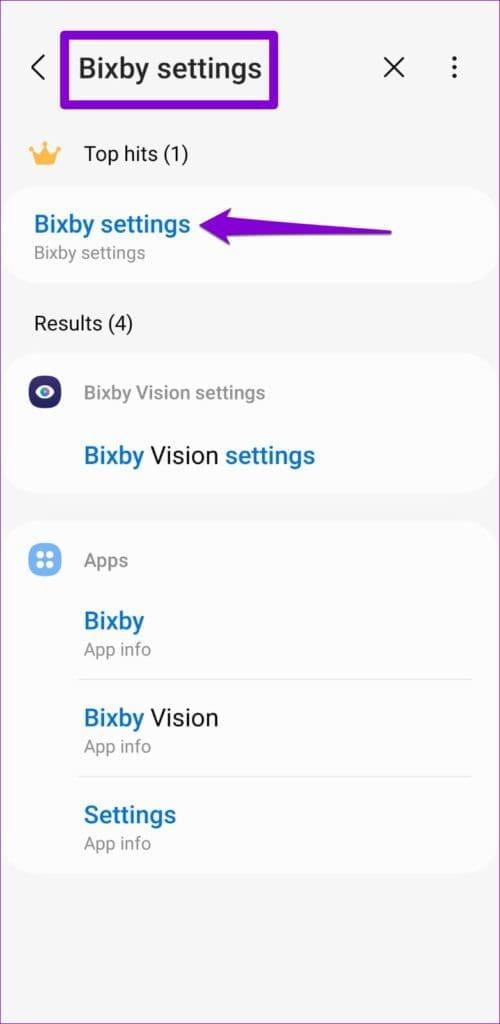
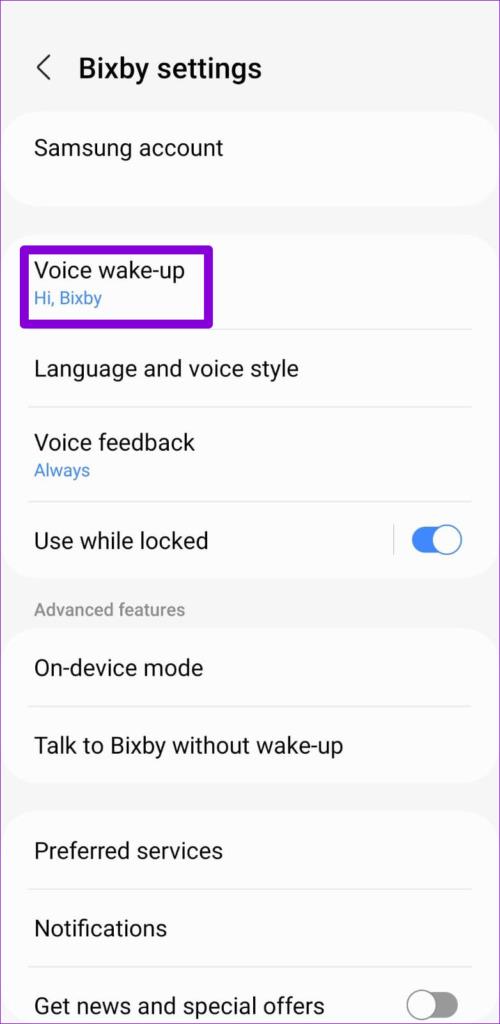
Etapa 3: verifique a frase de ativação e ative o botão ao lado de Responder à minha voz .
Passo 4: Toque em Responder à minha voz e selecione Melhorar a precisão do despertar por voz . Em seguida, siga as instruções na tela para registrar sua gravação de voz.
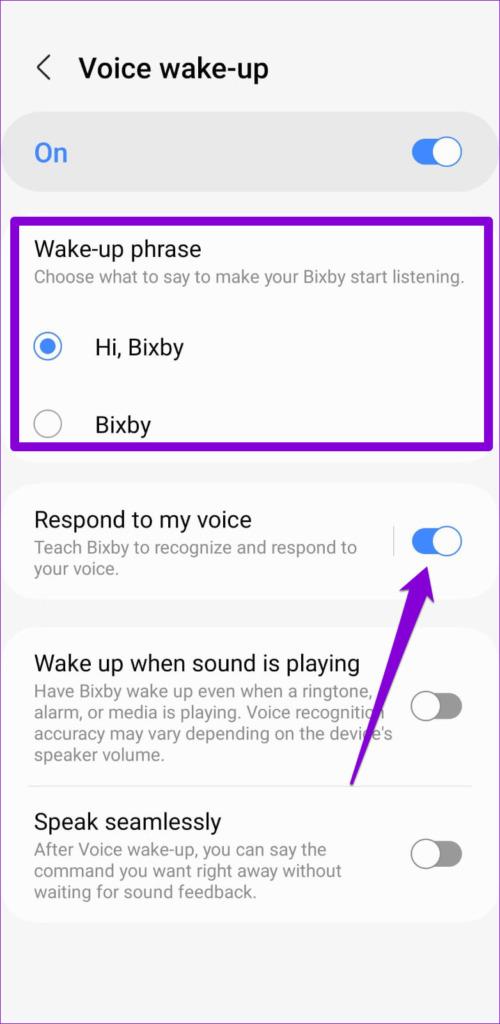
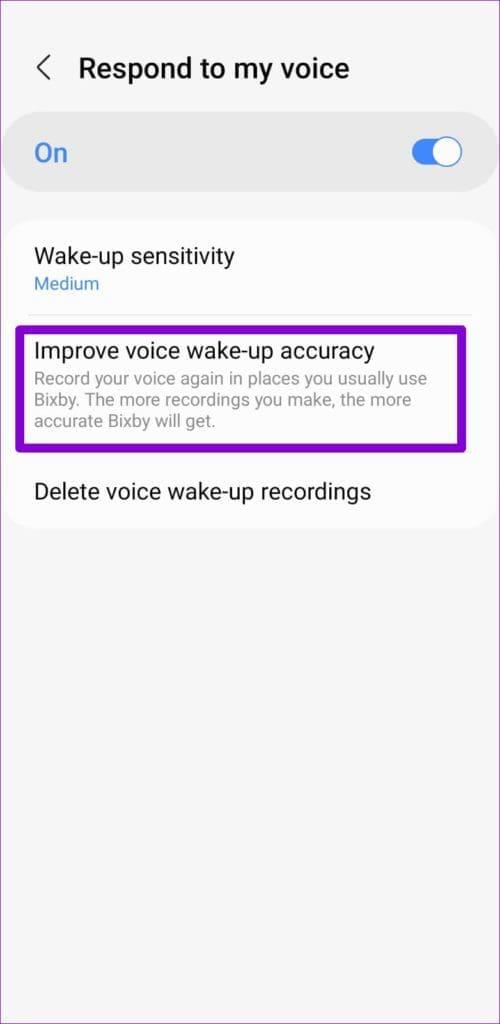
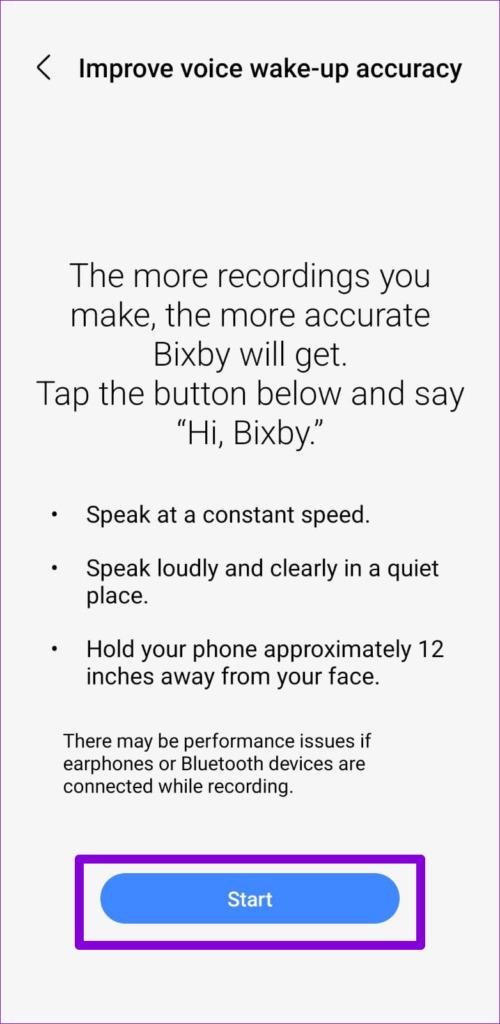
Bixby pode ter dificuldade para responder a comandos e consultas se o idioma especificado for diferente do seu idioma nativo. Use as etapas abaixo para garantir que Bixby esteja configurado para o idioma e região corretos.
Passo 1: Abra o menu de configurações do Bixby em seu telefone e toque em Idioma e estilo de voz .
Passo 2: Toque em Idioma e selecione seu idioma preferido no menu a seguir.

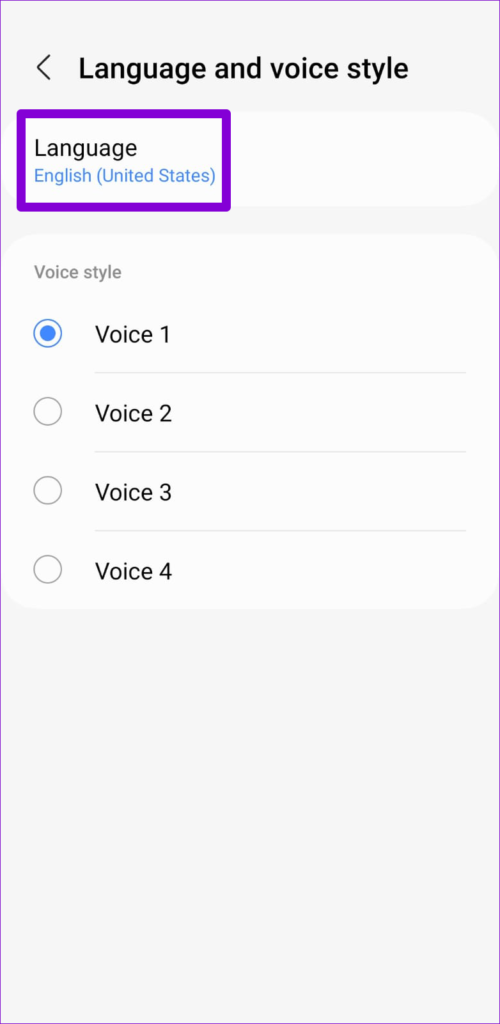
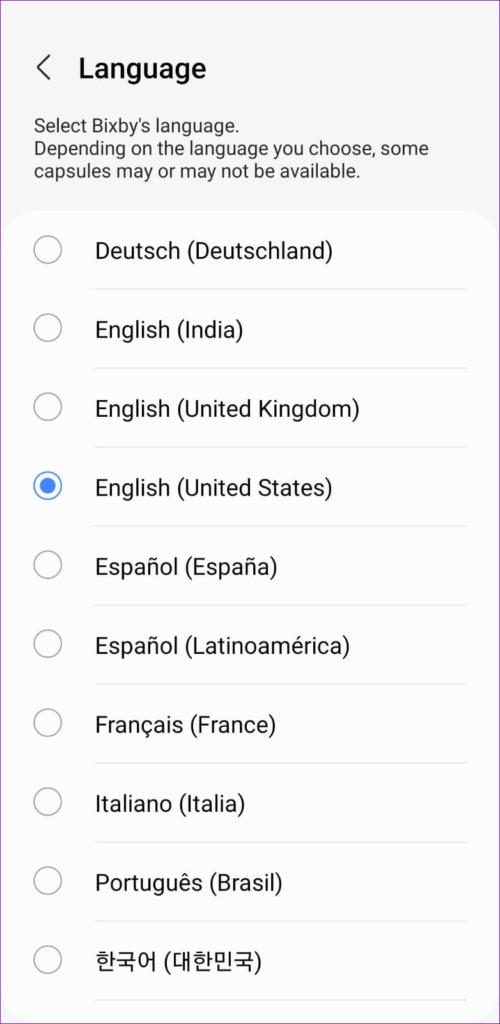
Etapa 3: retorne à página de configurações do Bixby e toque em País/região do Bixby .
Passo 4: Toque novamente no país/região Bixby e selecione seu país. Em seguida, toque em Avançar para salvar as alterações.
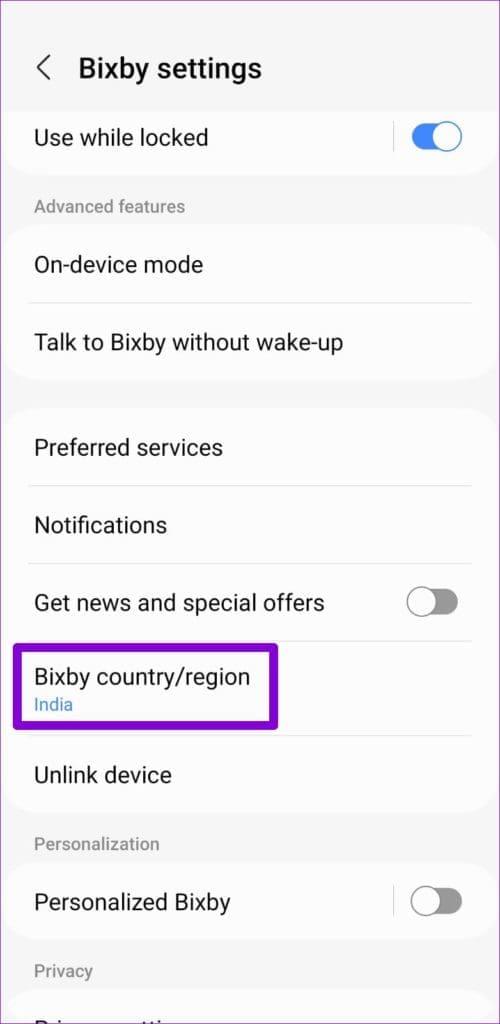
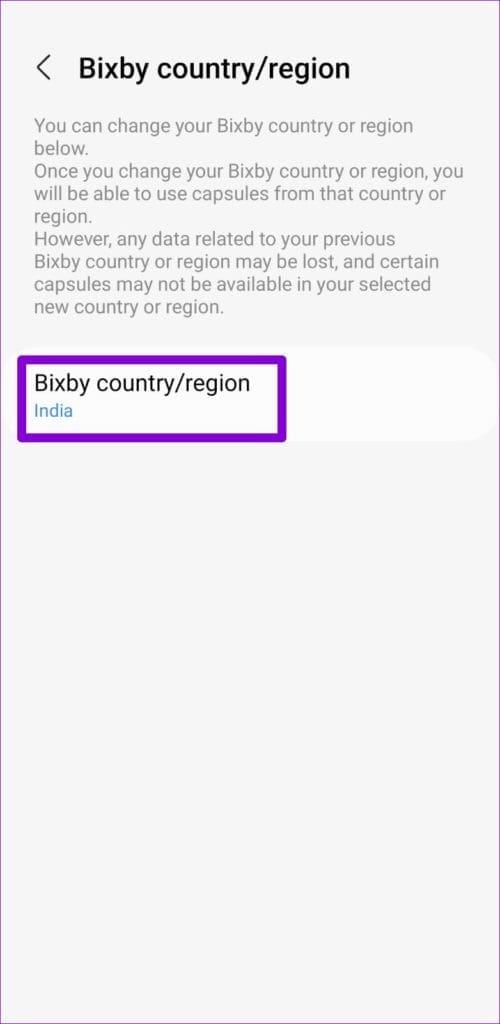
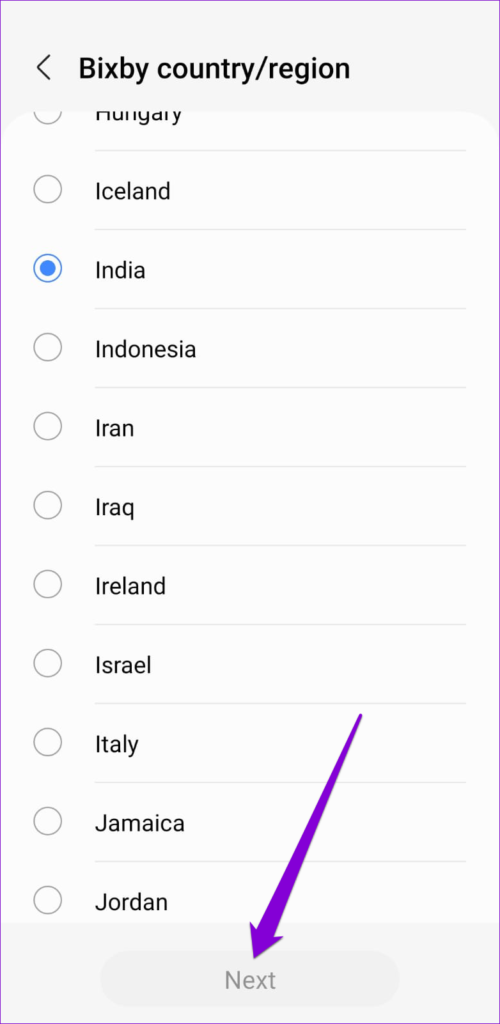
Seu telefone Samsung Galaxy vem com dois assistentes digitais – Bixby e Google Assistant. Às vezes, o Bixby pode não funcionar no seu telefone Samsung se você tiver ativado o Google Assistant no seu telefone . Para evitar isso, você deve desativar o Google Assistant.
Passo 1: abra o Google app em seu telefone. Toque no ícone do seu perfil no canto superior direito e selecione Configurações .

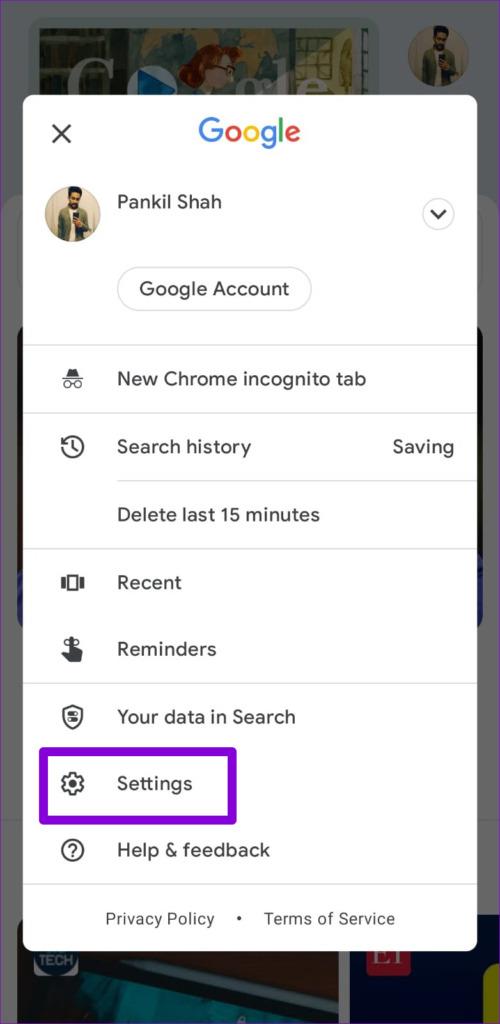
Passo 2: Toque em Google Assistente .
Passo 3: Vá para Geral e desative o Google Assistente no menu a seguir.
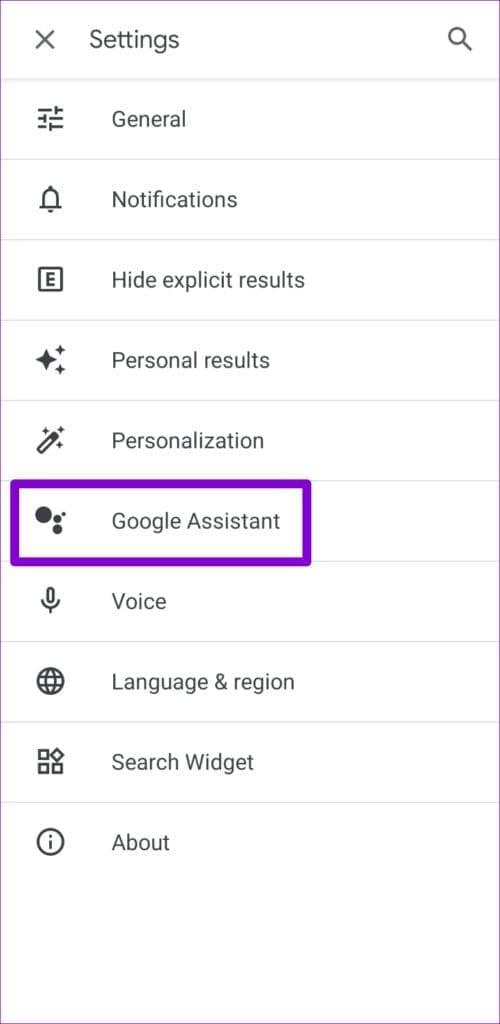
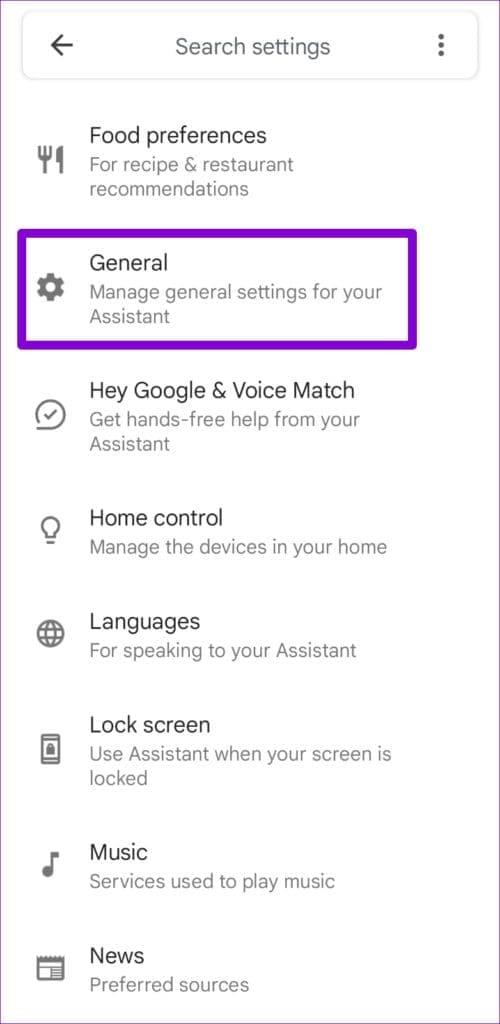
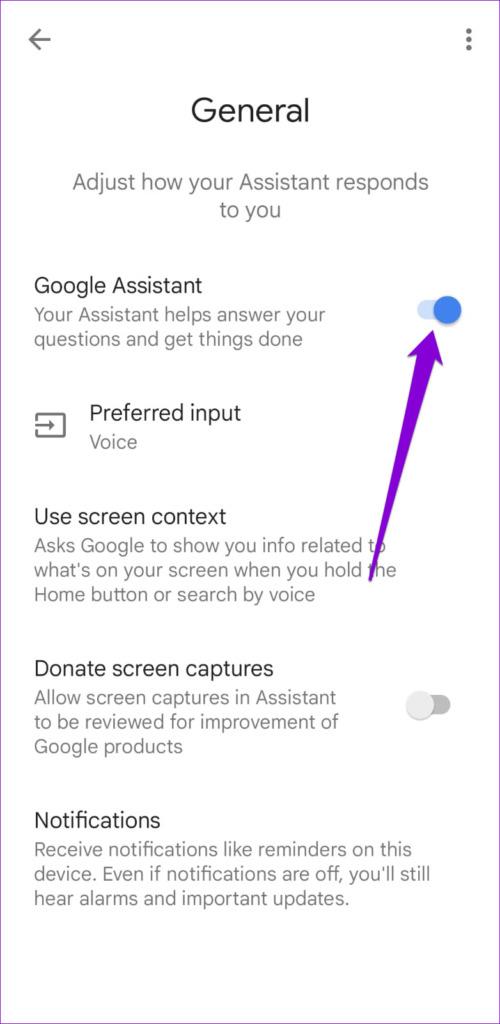
Se nada mais funcionar, reinicie o Bixby no seu telefone e recomece. Isso excluirá todos os dados redundantes do aplicativo, incluindo o cache, e restaurará o Bixby às configurações padrão.
Passo 1: Abra o aplicativo Configurações em seu telefone e vá para Aplicativos .
Passo 2: Role para baixo ou use a ferramenta de pesquisa para localizar Bixby Voice na lista de aplicativos e toque nele.
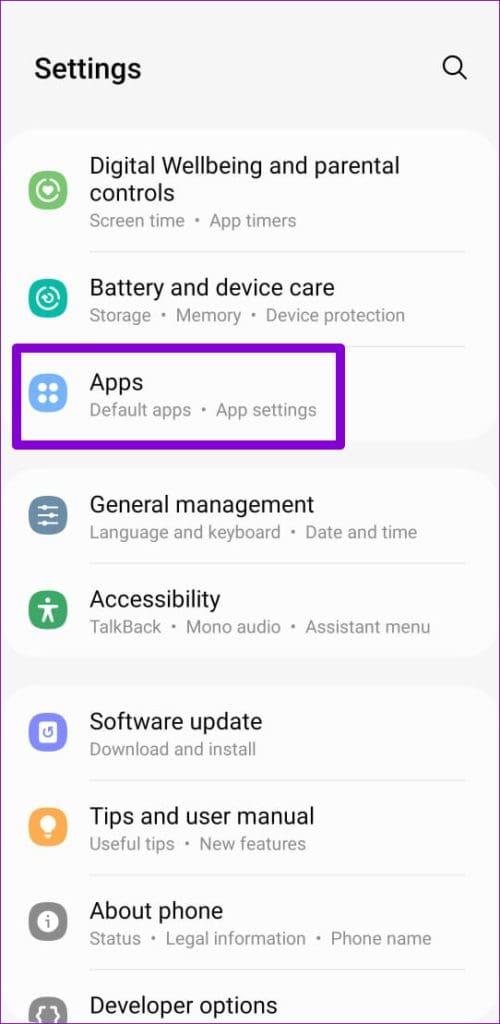
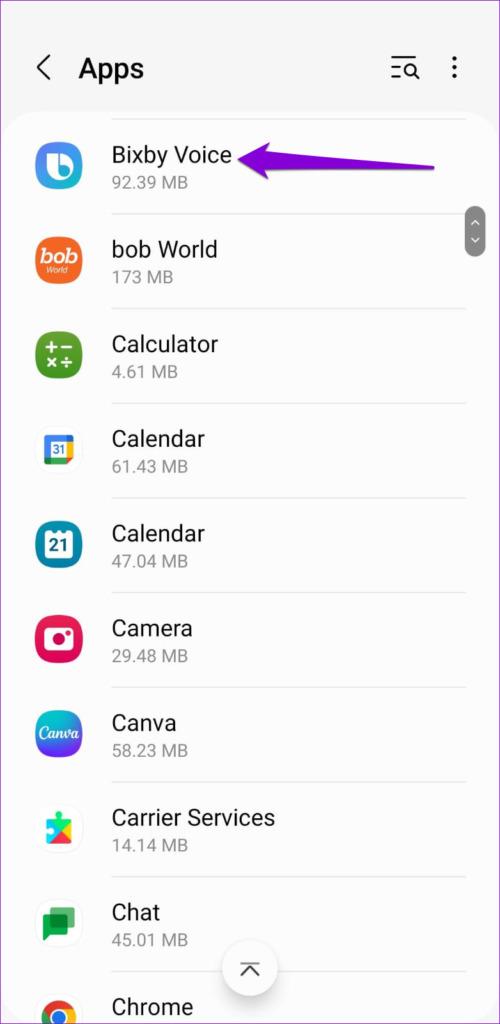
Passo 3: Vá para Armazenamento e toque na opção Limpar dados .
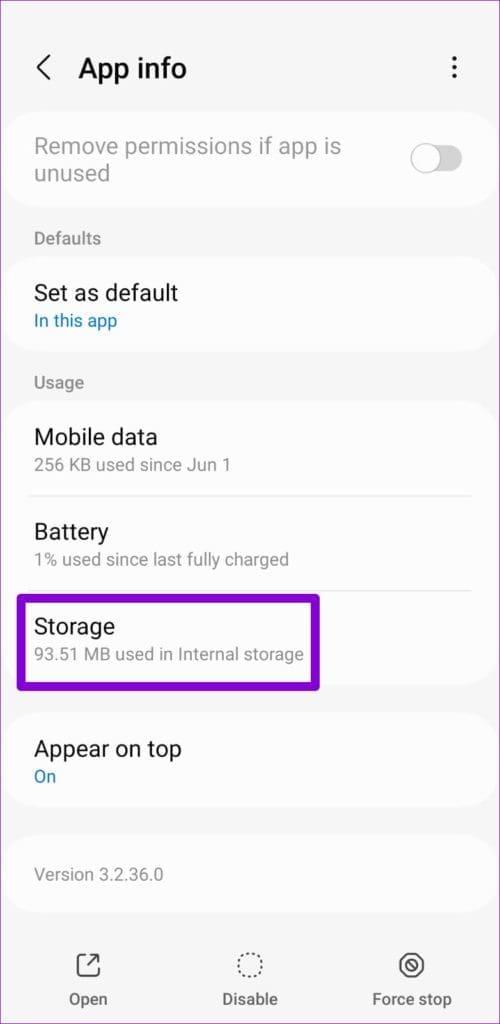
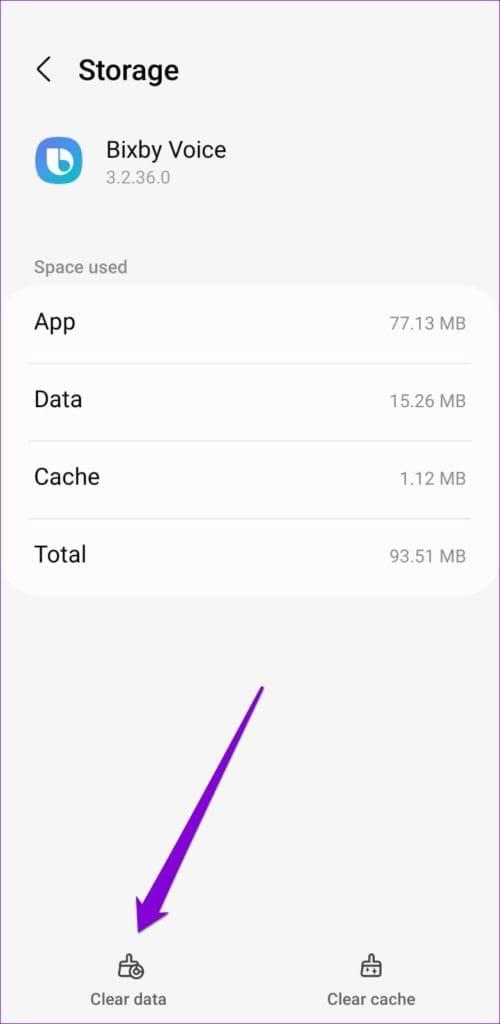
Quer dar um novo começo ao seu perfil do Twitch? Veja como alterar o nome de usuário e o nome de exibição do Twitch com facilidade.
Descubra como alterar o plano de fundo no Microsoft Teams para tornar suas videoconferências mais envolventes e personalizadas.
Não consigo acessar o ChatGPT devido a problemas de login? Aqui estão todos os motivos pelos quais isso acontece, juntamente com 8 maneiras de consertar o login do ChatGPT que não funciona.
Você experimenta picos altos de ping e latência no Valorant? Confira nosso guia e descubra como corrigir problemas de ping alto e atraso no Valorant.
Deseja manter seu aplicativo do YouTube bloqueado e evitar olhares curiosos? Leia isto para saber como colocar uma senha no aplicativo do YouTube.
Descubra como bloquear e desbloquear contatos no Microsoft Teams e explore alternativas para um ambiente de trabalho mais limpo.
Você pode facilmente impedir que alguém entre em contato com você no Messenger. Leia nosso guia dedicado para saber mais sobre as implicações de restringir qualquer contato no Facebook.
Aprenda como cortar sua imagem em formatos incríveis no Canva, incluindo círculo, coração e muito mais. Veja o passo a passo para mobile e desktop.
Obtendo o erro “Ação bloqueada no Instagram”? Consulte este guia passo a passo para remover esta ação foi bloqueada no Instagram usando alguns truques simples!
Descubra como verificar quem viu seus vídeos no Facebook Live e explore as métricas de desempenho com dicas valiosas e atualizadas.








